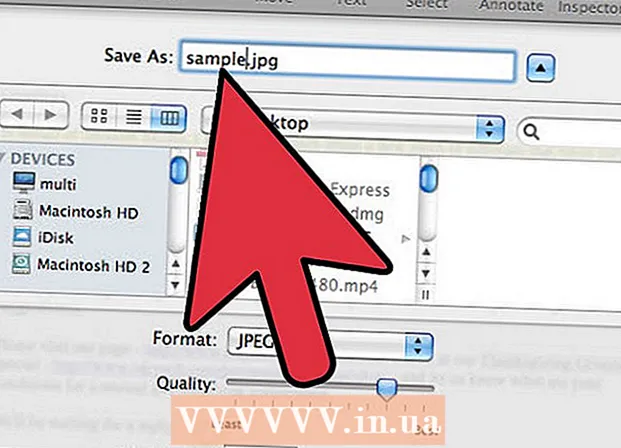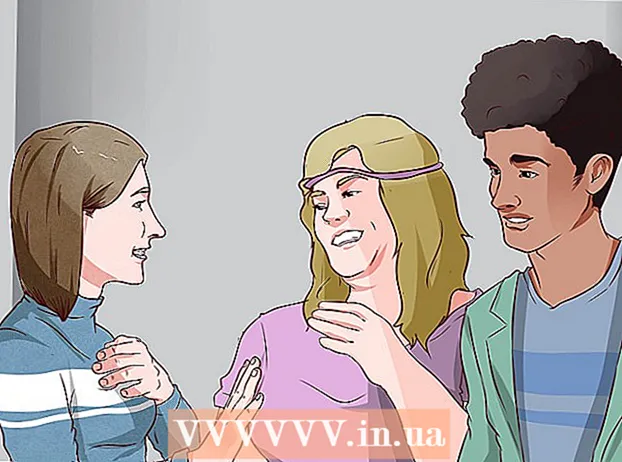Аутор:
Frank Hunt
Датум Стварања:
20 Март 2021
Ажурирати Датум:
1 Јули 2024

Садржај
Овај викиХов вам показује како се пријавити на веб или десктоп верзију ВхатсАпп скенирањем КР кода на телефону.
На корак
Метод 1 од 2: На иПхоне-у
 Иди на веб верзија ВхатсАпп-а. На средини странице видећете црно-бело поље; ово је КР код.
Иди на веб верзија ВхатсАпп-а. На средини странице видећете црно-бело поље; ово је КР код. - Ако уместо тога користите верзију ВхатсАпп за рачунаре, видећете овај код када први пут покренете програм.
 Отворите ВхатсАпп на свом иПхонеу. Ово је зелена апликација са белом иконом телефона у белом облачићу говора.
Отворите ВхатсАпп на свом иПхонеу. Ово је зелена апликација са белом иконом телефона у белом облачићу говора. - Ако и даље треба да подесите ВхатсАпп, учините то пре него што наставите.
 Додирните Подешавања. Налази се у доњем десном углу екрана.
Додирните Подешавања. Налази се у доњем десном углу екрана. - Када се ВхатсАпп отвори у разговору, прво морате додирнути дугме „Назад“ у горњем левом углу екрана.
 Додирните ВхатсАпп Веб / Десктоп. Ова опција се налази на врху странице, одмах испод имена и фотографије вашег профила.
Додирните ВхатсАпп Веб / Десктоп. Ова опција се налази на врху странице, одмах испод имена и фотографије вашег профила.  Усмерите камеру на КР код. Екран вашег иПхоне-а треба да буде окренут према вама тако да камера показује на КР код на вашем рачунару.
Усмерите камеру на КР код. Екран вашег иПхоне-а треба да буде окренут према вама тако да камера показује на КР код на вашем рачунару. - Ако сте претходно скенирали КР код помоћу ВхатсАпп-а, прво ћете морати да покренете камеру Скенирање КР код на врху екрана.
 Сачекајте да се код скенира. Ако камера не одмах „зграби“ КР код, покушајте са иПхонеом ближе екрану.
Сачекајте да се код скенира. Ако камера не одмах „зграби“ КР код, покушајте са иПхонеом ближе екрану. - Када се код скенира, ваше ВхатсАпп поруке ће се приказати на веб страници ВхатсАпп.
Метод 2 од 2: На Андроиду
 Иди на веб верзија ВхатсАпп-а. На средини странице видећете црно-бело поље; ово је КР код.
Иди на веб верзија ВхатсАпп-а. На средини странице видећете црно-бело поље; ово је КР код. - Ако уместо тога користите верзију ВхатсАпп за рачунаре, видећете овај код када први пут покренете програм.
 Отворите ВхатсАпп на Андроид телефону. Ово је зелена апликација са белом иконом телефона у белом облачићу говора.
Отворите ВхатсАпп на Андроид телефону. Ово је зелена апликација са белом иконом телефона у белом облачићу говора. - Ако и даље треба да подесите ВхатсАпп, учините то пре него што наставите.
 Додирните ⋮. Налази се у горњем десном углу екрана. Ово ће отворити падајући мени са разним опцијама.
Додирните ⋮. Налази се у горњем десном углу екрана. Ово ће отворити падајући мени са разним опцијама. - Када се ВхатсАпп отвори у разговору, прво морате да додирнете дугме „Назад“ у горњем левом углу екрана.
 Додирните ВхатсАпп Веб. Ово је падајући мени. Ово отвара читач КР кодова, који користи главну камеру као скенер.
Додирните ВхатсАпп Веб. Ово је падајући мени. Ово отвара читач КР кодова, који користи главну камеру као скенер.  Усмерите камеру на КР код. Екран вашег иПхоне-а треба да буде окренут према вама тако да камера показује на КР код на вашем рачунару.
Усмерите камеру на КР код. Екран вашег иПхоне-а треба да буде окренут према вама тако да камера показује на КР код на вашем рачунару. - Ако сте претходно скенирали КР код помоћу ВхатсАпп-а, прво ћете морати да покренете камеру Скенирање КР код на врху екрана.
 Сачекајте да се код скенира. Ако ваша камера не одмах „зграби“ КР код, покушајте са иПхонеом ближе екрану.
Сачекајте да се код скенира. Ако ваша камера не одмах „зграби“ КР код, покушајте са иПхонеом ближе екрану. - Када се код скенира, ваше ВхатсАпп поруке ће се приказати на веб страници ВхатсАпп.
Савети
- Ако предуго чекате на скенирање КР кода, опција ће истећи. Једноставно кликните на „Освежи код“ у зеленом кругу у средини оквира који садржи код да бисте поново учитали код.
Упозорења
- Не заборавите да затворите веб верзију ВхатсАпп-а након што га употребите - посебно ако сте на заједничком рачунару - у супротном ће други моћи да читају ваше поруке.